
Izvor slike: pixabay.com
Apple je najavio iOS 8 na svjetskoj konferenciji za razvojne programere (WWDC) 2014 za 2. lipnja 2014. iOS 8 službeno je objavljen 17. rujna 2014. Prema izvješćima iOS 8 je instaliran na 83% kompatibilnih Apple uređaja. Postojalo je nekoliko verzija iOS-a 8 sa svakom verzijom za ispravljanje grešaka. Pojavio se problem WiFi u početnom pokretanju verzije iOS 8. To je rezultiralo naglim padom WiFi veze, što ostavlja korisnike na cjedilu. Apple je lansirao sljedeću verziju u izdanju za kratko popravljanje raspona. Od danas je iOS 8.3 dostupan izdan 8. travnja 2015. Možete dobiti iOS 8.4 beta verziju s službene stranice Applea.
Ako spadate pod 27% kategoriju korisnika iOS-a (iOS 7 i noviji), onda sigurno nadogradite na iOS 8. I na vaše iznenađenje je besplatno !! Prije nadogradnje na iOS 8 provjerite je li vaš uređaj kompatibilan.
Ispod je popis kompatibilnih uređaja za iOS 8:
- iPhone:
- iPhone 4s i iPhone 5
- iPhone 5c, iPhone 5s, iPhone 6 i iPhone 6 plus
2. iPad:
- iPad 2, iPad ( treća generacija), iPad (4. generacija), iPad Mini (1. generacija)
- iPad Air, iPad Air 2, iPad Mini 2 i iPad Mini 3
3. iPod Touch:
- iPod Touch (5. generacija)
Možete instalirati iOS 8 na gore navedeni kompatibilni uređaj. Međutim, iPhone 4s, iPhone 5, iPad 2, iPad ( treća generacija), iPad ( četvrta generacija) i iPad Mini (1. generacija) 32-bitni su uređaj i uskoro će zastarjeti.
Apple je nedavno prisilio programere da objavljuju aplikaciju na App Storeu, a grade se na 64-bitnom, a ne 32-bitnom. Ova veza Apple Developer pružit će vam više detalja o 64-bitnom i iOS 8 zahtjevu za ažuriranja aplikacija.
Preporučeni tečajevi
- Trening za certificiranje unosa za Android UI
- iOS 8 paket za obuku
- Online tečaj za Android programere
- Napredna internetska obuka za Android Apps
1. Poboljšane poruke e-pošte - IOS 8
a. Pokreti:
Apple je predstavio nove geste u aplikaciji za poštu iOS 8. Mail podržava inline poteze prstom za označavanje, arhiviranje i brisanje poruka i niti.
Prijeđite prstom ulijevo za prikaz opcija Više, Označi i Otpad (prikazano na slici 1). Možete označiti e-poštu kako biste je identificirali od ostalih. Odaberite Otpad za izravno brisanje e-pošte. Gumb "Više" prikazuje izbornike za odgovaranje, prosljeđivanje, označavanje kao pročitano, premještanje u bezvrijednu smeću, premještanje u mapu i postavljanje obavijesti upozorenja (prikazano na snimci zaslona 2)
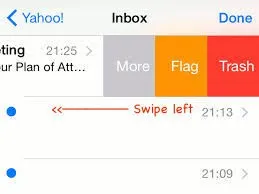 Snimak ekrana 1
Snimak ekrana 1 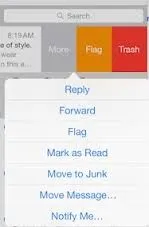 Snimak zaslona 2
Snimak zaslona 2
Također, dulji duljini lijevo povući će bilo koju poruku izravno.
Prelazite prstom udesno da biste ga označili kao nepročitano (prikazano na snimci zaslona 3), dok dulji desni prst automatski postavlja stanje čitanja bez potrebe za dodirivanjem.
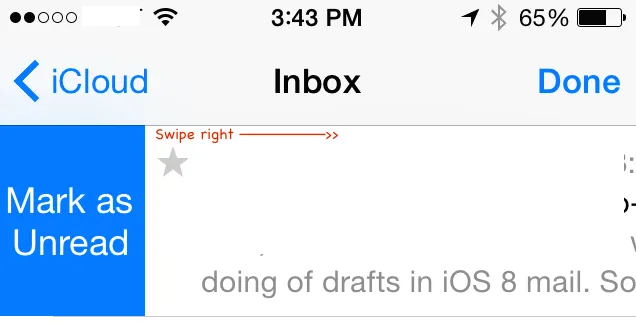 Snimak ekrana 3
Snimak ekrana 3
b. Obavijestiti :
Apple pruža podršku za upozorenja "Obavijesti me" u iOS-u 8. Možete konfigurirati upozorenje da se reproducira kad Mail primi odgovor na važnu poruku. Jednostavno kliknite ikonu plavog zvona koja se pojavljuje u retku teme prilikom sastavljanja poruke (prikažite na snimci zaslona 4).
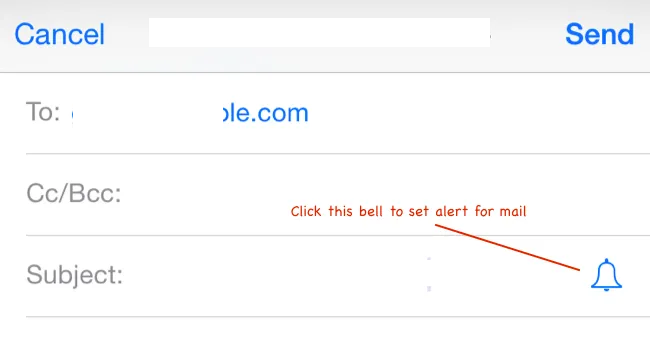 Snimak zaslona 4
Snimak zaslona 4
Također možete postaviti upozorenje tako da prstom povučete udesno i odaberete "Opcije". Ovo otvara upit koji sadrži "Obavijesti me" (prikazano na slici)
2. Instalirajte tipkovnicu treće strane - IOS 8
Sada možete koristiti treće tipkovnice umjesto dosadne zadane tipkovnice vašeg iPhone / iPad uređaja u iOS-u 8
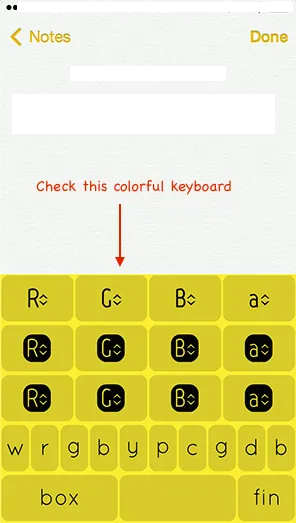
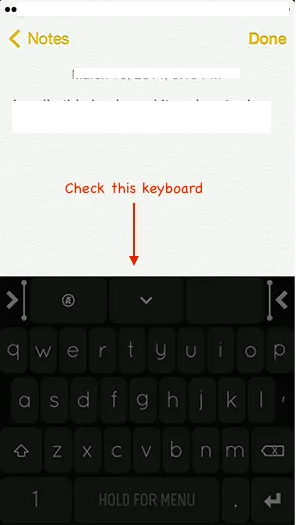
a. Kako instalirati novu tipkovnicu?
U App Storeu je dostupno nekoliko različitih tipkovnica trećih strana, poput Swift Key (besplatno), Fleksy i Swype (za 0, 99 USD). Možete instalirati tipkovnicu treće strane poput instaliranja bilo koje aplikacije iz App Store-a.
Nakon što uspješno instalirate tipkovnicu, morate je dodati prije upotrebe. Možete dodati novu tipkovnicu pomoću sljedećih koraka (prikazano na slici 5):
Postavke -> Općenito -> Tipkovnica -> Tipkovnice -> Dodavanje nove tipkovnice
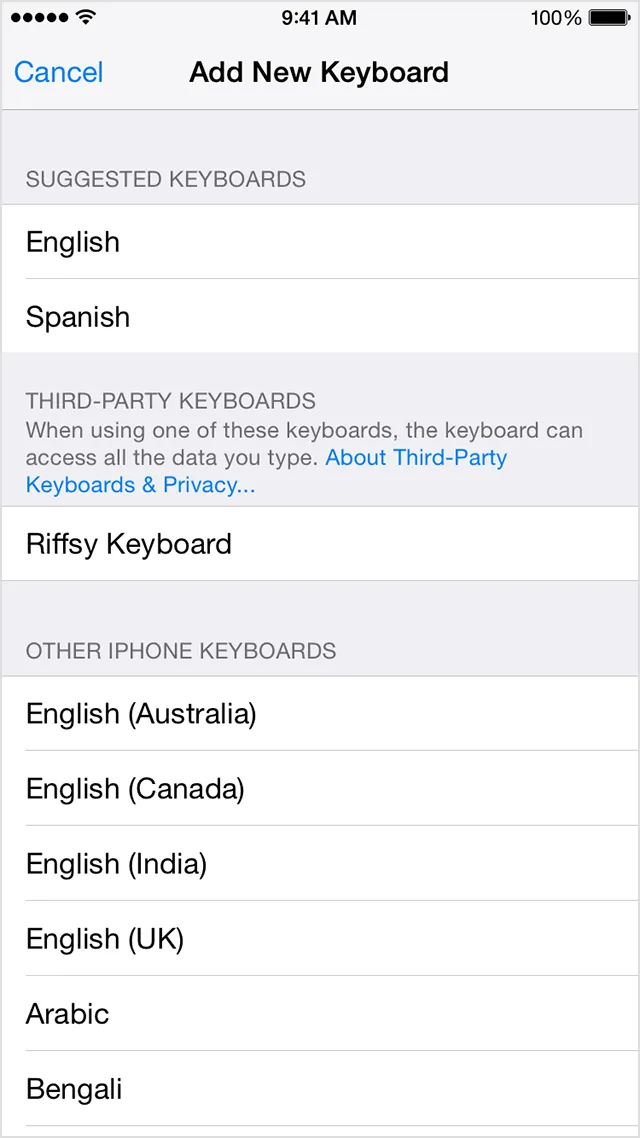 Snimak ekrana 5
Snimak ekrana 5
b. Uključite novu tipkovnicu
Nakon instaliranja aplikacije za tipkovnicu treće strane možete vidjeti popis dostupnih tipkovnica koje ste uključili. Ovo će možda zatražiti potpuni pristup vašem iOS uređaju.
Rizik upotrebe tipkovnice treće strane je taj što on može pružiti osobne podatke programeru treće strane. Međutim, iOS 8 ne dozvoljava tipkovnicama trećih strana pristup vašim osobnim podacima, osim ako ne dozvolite potpuni pristup.
Za upotrebu tipkovnice treće strane morat ćete dati puni pristup svakoj tipkovnici koju dodate.
Idite na Postavke -> Općenito -> Tipkovnica -> Tipkovnice i dodirnite tipkovnicu kojoj želite dati potpuni pristup. Odjeljak s potpunim pristupom neće se pojaviti ako nemate instaliranu bilo koju treću tipkovnicu.
c. Prebacite se na tipkovnicu treće strane
Tijekom upotrebe aplikacije možete se prebaciti na bilo koju tipkovnicu treće strane. Jednostavno odaberite tekstno polje unutar aplikacije. Ikona globusa možete vidjeti na tipkovnici (prikazano na slici 6). To vam omogućuje prelazak s popisa tipkovnica treće strane.
 Snimak ekrana 6
Snimak ekrana 6
d. Igrajte se s tipkovnicama drugih proizvođača
Tipkovnicama treće strane možete upravljati na sljedeći način:
Postavke -> Općenito -> Tipkovnica -> Tipkovnice -> Uredi
U ovom odjeljku možete organizirati redoslijed tipkovnica i ukloniti tipkovnice. Također možete izbrisati tipkovnicu treće strane brisanjem odgovarajuće aplikacije koju ste instalirali iz App Store-a. Ovo će također ukloniti odgovarajuću tipkovnicu iz postavki.
3. Odgovarajte na pozive na uređaju iPad, iPod touch ili Macu - IOS 8
iOS 8 omogućuje vam povezivanje vašeg iPhonea, iPada, iPod touch-a i Maca pomoću kontinuiteta. Kontinuitet omogućuje učinkovito kretanje između uređaja kao što su iPhone, iPad, iPod touch i Mac. To uključuje značajke kao što su Handoff, Telefonski pozivi i Instant Hotspot.
Na primjer, napisali ste e-poštu na Macu i odjednom ste prisustvovali važnom pozivu na vašem iPhoneu ostavljajući e-poštu na pola napisanu. Na kraju poziva možete započeti s e-poštom na vašem Macu.
iOS 8 omogućuje upućivanje i primanje mobilnih telefonskih poziva s iPada, iPod touch-a ili Maca kada je vaš iPhone na istoj Wi-Fi mreži.
To možete postići pomoću sljedećih koraka:
a. Pretpostavimo da imate iCloud račun s ID-om Sada se prijavite na iCloud račun na svim uređajima (iPhone, iPad, iPod touch i Mac).
b. Imajte na umu da svi uređaji trebaju imati iOS 8 i Mac trebaju koristiti OS X Yosemite.
c. Također, svi uređaji trebaju biti u istoj Wi-Fi mreži (recimo eduCBA_WiFi).
d. Sada se prijavite u FaceTime pomoću iCloud računa . Ovo će omogućiti svim uređajima da primaju vaše telefonske pozive.
Kako biste uputili telefonski poziv na Mac, iPad ili iPod touch, jednostavno pritisnite telefonski broj u pregledniku Contacts, Calendar ili Safari (prikazan na snimku 7).
 Snimak ekrana 7
Snimak ekrana 7
Odgovaranje na telefonski poziv na iPadu ili iPod touchu isto je kao i na iPhoneu, samo ga prevucite (prikazano na slici 8).
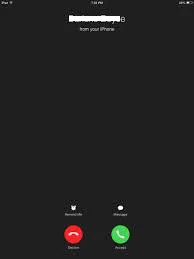 Snimak ekrana 8
Snimak ekrana 8
Obavijest možete vidjeti na Macu kad primite poziv na iPhoneu. Možete odgovoriti na poziv, poslati ga glasovnom poštom ili poslati poruku pozivaocu sa samog Maca (prikazano na slici 9).
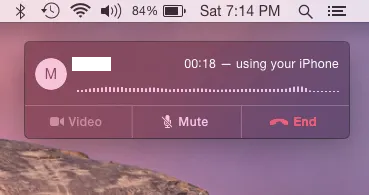 Snimak ekrana 9
Snimak ekrana 9
Da biste isključili mobilne pozive iPhonea na iPadu ili iPod touchu, isključite iPhone Cellular pozive iz Postavke -> FaceTime (prikazano na snimci zaslona 10)
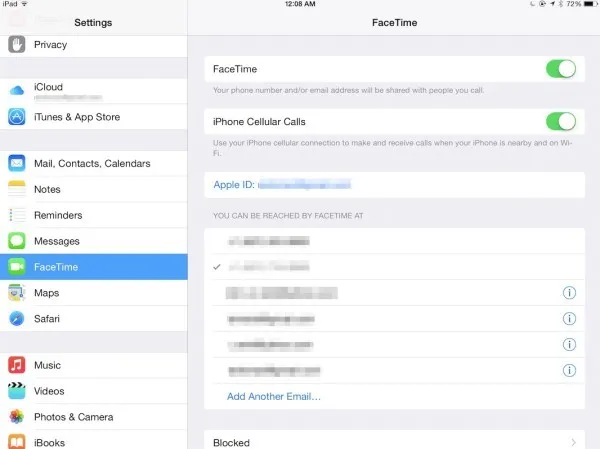 Snimak ekrana 10
Snimak ekrana 10
Na Macu otvorite aplikaciju FaceTime, a zatim pređite na FaceTime -> Preferences. Sada kliknite na postavke i poništite odabir opcije iPhone Cellular Calls.
4. QuickTypes - IOS 8
iOS 8 nudi novu značajku prediktivnog tipkanja nazvanu QuickType. Prilikom upisivanja prikazuje prijedloge riječi iznad tipkovnice. Ovo su najveće promjene na tipkovnici od pokretanja prvog iPhone uređaja.
Također predviđa što ćete vjerojatno reći sljedeće. Bez obzira kome to govoriš. Pomoću QuickTypes možete pisati cijele rečenice uz samo nekoliko dodira, štedeći vrijeme i trud. iOS 8 uzima u obzir stil koji koristite za pisanje pošte, poruke ili bilo kojeg teksta.
 Snimak ekrana 11
Snimak ekrana 11 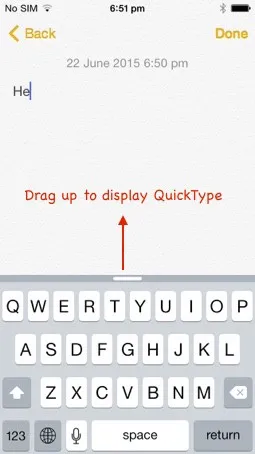 Snimak ekrana 12
Snimak ekrana 12
Traku QuickTypes možete sakriti pritiskom na dolje. Kako biste prikazali QuickTypes push up traku koja se pojavljuje iznad tipkovnice (prikazano na snimkama 11 i 12).
IOS 8 mehanizam za predviđanje teksta optimiziran je za sve jezike koji podržavaju uređaji sa jabukama. To znači da možete vidjeti predložene riječi i izraze na cijelom vašem regionalnom jeziku. Podržani jezici su engleski optimizirani za SAD, Veliku Britaniju, Kanadu i Australiju, francuski, njemački, talijanski, portugalski, pojednostavljeni kineski, tradicionalni kineski i japanski
Možete vidjeti QuickTypes za francuski jezik pomoću tipkovnice treće strane na snimci zaslona 13.
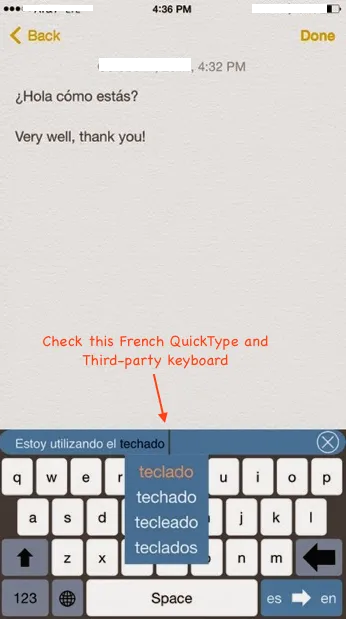 Snimak ekrana 13
Snimak ekrana 13
Tijekom određenog vremena, sustav za predviđanje teksta iOS 8 naučit će način komunikacije
a također znate svoje omiljene izraze i predložite sljedeću vjerojatnu logičnu riječ.
5. Pratite svoje zdravlje - IOS 8
Apple je najavio Health app i HealthKit API usmjeren na razvojne programere u iOS 8.
To stvara centraliziranu sigurnu lokaciju koja pohranjuje vaše zdravstvene podatke. Ti statistički podaci mogu biti vaš otkucaji srca, krvni tlak, razina šećera, sagorijevane kalorije i kolesterol (prikazano na snimci 14).
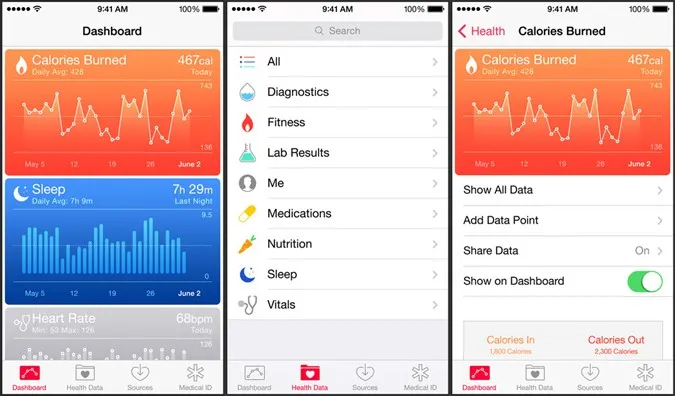 Snimak zaslona 14
Snimak zaslona 14
Također možete izraditi karticu za hitne slučajeve s važnim zdravstvenim informacijama (recimo o krvnom tlaku ili otkucaju srca) s zaključanog zaslona (prikazano na slici 15). Ova hitna kartica pomaže vam da podijelite vitalno zdravstveno stanje s vašim obiteljskim liječnikom u slučaju nužde.
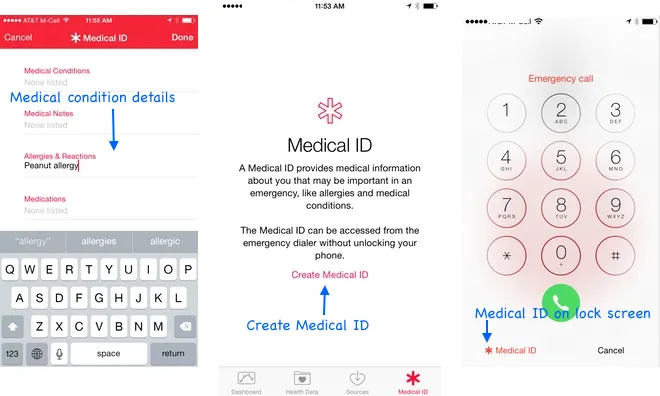 Snimak zaslona 15
Snimak zaslona 15
HealthKit API usmjeren na razvojne programere omogućava programeru da napravi aplikacije za pristup vašim zdravstvenim podacima. Na primjer, možete dopustiti da se podaci iz aplikacije za krvni pritisak automatski dijele s vašim obiteljskim liječnikom ili vaša aplikacija može odrediti koliko je koraka danas prešlo (prikazano na snimci zaslona 16).
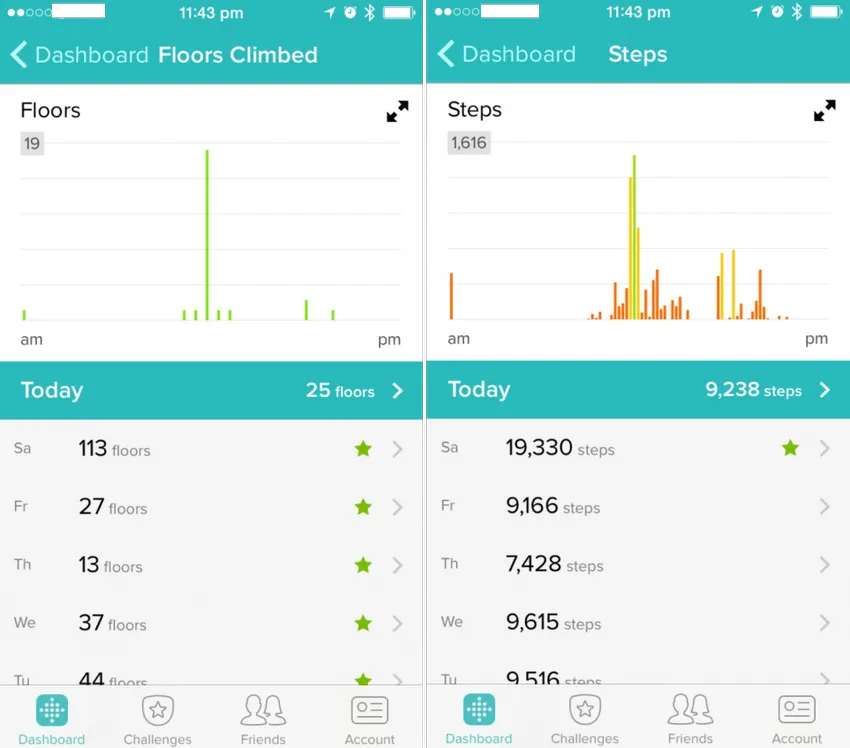 Snimak zaslona 16
Snimak zaslona 16
Evo nekoliko uzbudljivih aplikacija, koje su već dostupne na AppStoreu integrirane u HealthKit, Nike i MayoClinic i mogu se koristiti za deponiranje zdravstvenih podataka u centraliziranu aplikaciju Health. Još jedna aplikacija Withings 'krvnog tlaka koristi se za praćenje krvnog tlaka koja je bila dio Apple-ove prezentacije WWDC. Također, aplikacija UP Coffee od Jawbonea može se koristiti za određivanje vašeg unosa kofeina.
Preporučeni članak
Dakle, evo nekoliko povezanih članaka koji će vam pomoći da saznate više detalja o iOS-u 8, tako da samo prođite vezu koja je dana u nastavku.
- Top 14 jednostavnih načina za postizanje većeg vijeka trajanja baterije s iOS 8
- 5 savjeta iOS 8 svaki Appleov ljubitelj trebao bi znati
- Data Science vs Softverski inženjering